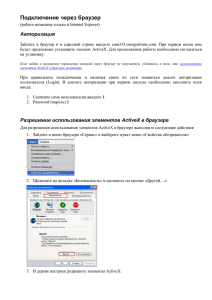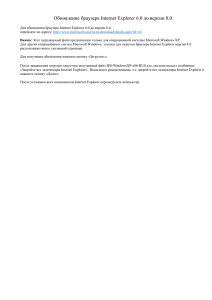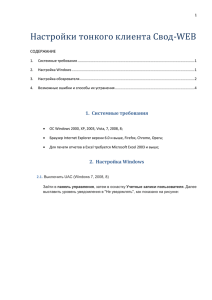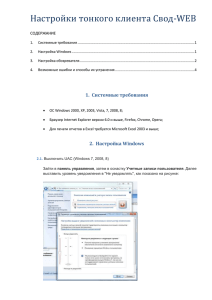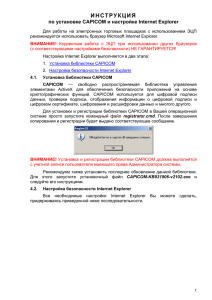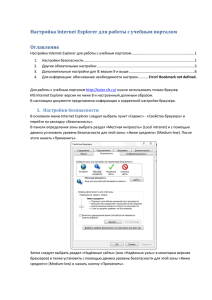Минимальный системные требования к ПК.
advertisement
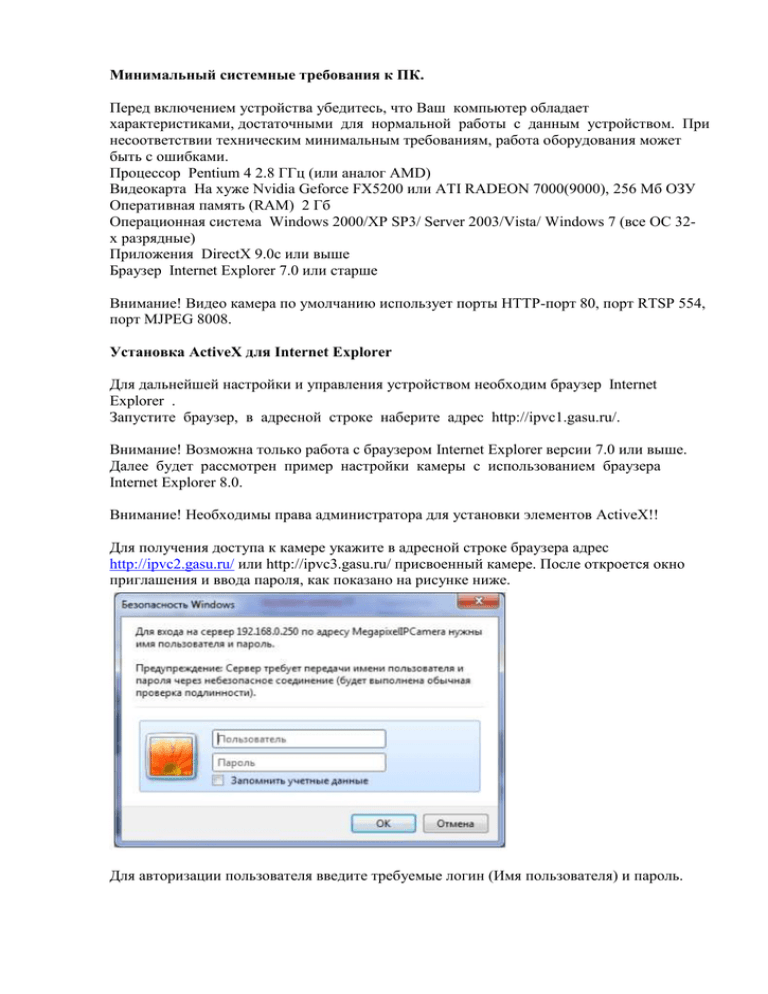
Минимальный системные требования к ПК. Перед включением устройства убедитесь, что Ваш компьютер обладает характеристиками, достаточными для нормальной работы с данным устройством. При несоответствии техническим минимальным требованиям, работа оборудования может быть с ошибками. Процессор Pentium 4 2.8 ГГц (или аналог AMD) Видеокарта На хуже Nvidia Geforce FX5200 или ATI RADEON 7000(9000), 256 Мб ОЗУ Оперативная память (RAM) 2 Гб Операционная система Windows 2000/XP SP3/ Server 2003/Vista/ Windows 7 (все ОС 32х разрядные) Приложения DirectX 9.0c или выше Браузер Internet Explorer 7.0 или старше Внимание! Видео камера по умолчанию использует порты HTTP-порт 80, порт RTSP 554, порт MJPEG 8008. Установка ActiveX для Internet Explorer Для дальнейшей настройки и управления устройством необходим браузер Internet Explorer . Запустите браузер, в адресной строке наберите адрес http://ipvc1.gasu.ru/. Внимание! Возможна только работа с браузером Internet Explorer версии 7.0 или выше. Далее будет рассмотрен пример настройки камеры с использованием браузера Internet Explorer 8.0. Внимание! Необходимы права администратора для установки элементов ActiveX!! Для получения доступа к камере укажите в адресной строке браузера адрес http://ipvc2.gasu.ru/ или http://ipvc3.gasu.ru/ присвоенный камере. После откроется окно приглашения и ввода пароля, как показано на рисунке ниже. Для авторизации пользователя введите требуемые логин (Имя пользователя) и пароль. При неудачной авторизации пользователя устройство блокирует дальнейшую работу и выдаст сообщение об ошибке. При ошибочном указании имени пользователя или пароля необходимо повторить авторизацию. После ввода логина и пароля нажмите «ОК» для авторизации пользователя. При нажатии кнопки «ОК», при успешной процедуре авторизации появится основная страница настроек камеры. По умолчанию, система безопасности ОС будет блокировать установку приложения ActiveX, о чем будет свидетельствовать системное уведомление, выпадающее под адресной строкой (см. рисунок ниже). Браузер выдаст сообщение о запросе на установку компонентов ActiveX: «Этот вебузел пытается установить следующую надстройку: «ActiveX Control (04.02.2010)» от «BEWARD Co., Ltd.». Если вы доверяете этому веб-узлу и надстройке и хотите установить ее, щелкните здесь...». Для окончания установки нажмите правой кнопкой мыши на это сообщении и выберите «Установить эту надстройку для всех пользователей данного компьютера…». Через некоторое время появится запрос на установку данной надстройки. Нажмите «Установить», как показано на рисунке. Через некоторое время появится окно установки приложения, нажмите «Next», как показано на рисунке. Через несколько минут настройка DCViewer установится, для окончания установки нажмите «Finish», как показано на рисунке. После окончания установки появится изображение, транслируемое камерой. Если системой безопасности блокируется установка ActiveX компонентов, то для разрешения работы и установки ActiveX необходимо проделать шаги, описанные ниже: В свойствах браузера Internet Explorer: Сервис -> Свойства обозревателя -> Безопасность необходимо выбрать зону для настройки параметров безопасности «Интернет». Для изменения параметров безопасности нажмите кнопку «Другой». В меню «Параметры безопасности» в списке найдите пункт «Загружать неподписанные элементы управления ActiveX» и отметьте пункт «Предлагать». Для сохранения настроек и перехода к основному окну браузера нажмите «ОК» в обоих открытых диалоговых окнах. Примечание: При использовании ОС Windiws XP SP2 возможно появление сообщения подтверждения настроек системы безопасности, в этом случае необходимо подтверждение настроек (нажмите кнопку «ОК»). Для продолжения дальнейшей работы необходимо перезапустить браузер и повторить авторизацию (пункты настоящего руководства по эксплуатации, описанные выше). Примечание: Установка ActiveX осуществляется на каждом компьютере для каждой линейки камер один раз.